विंडोज मेल: जोड़ें और अनुरोध प्राप्तियों और वितरण सूचनाएं पढ़ें
अनेक वस्तुओं का संग्रह / / August 05, 2021
जब आप एक महत्वपूर्ण ई-मेल भेजते हैं, तो शायद आपके काम से संबंधित कुछ, यह जानने में मदद करेगा कि प्राप्तकर्ता कब ई-मेल प्राप्त करता है। इसके अलावा, यदि आप बता सकते हैं कि प्राप्तकर्ता ने आपका ई-मेल पढ़ा है, तो चीजें और भी आरामदायक होंगी। एक डिलीवरी रसीद प्राप्तकर्ता के मेलबॉक्स में आपके मेल की डिलीवरी की पुष्टि करती है। और एक रीड रसीद पुष्टि करती है कि प्राप्त मेल रिसीवर द्वारा पढ़ा गया है।
लेकिन डिफ़ॉल्ट रूप से, इन डिलीवरी रिपोर्टों को प्राप्त करने और किसी भी ई-मेलिंग प्लेटफ़ॉर्म या एप्लिकेशन में रसीदें पढ़ने का कोई तरीका नहीं है। हालाँकि, यदि हम Microsoft से आउटलुक एप्लिकेशन में सेटिंग्स के आसपास ट्वीक करते हैं, तो हम पाएंगे हमारे द्वारा भेजे गए ई-मेल के लिए रसीदें और वितरण सूचनाएं जोड़ने और अनुरोध करने का विकल्प बाहर। अब हम वास्तव में यह सब कैसे कर सकते हैं? आइए इस लेख में जानें।
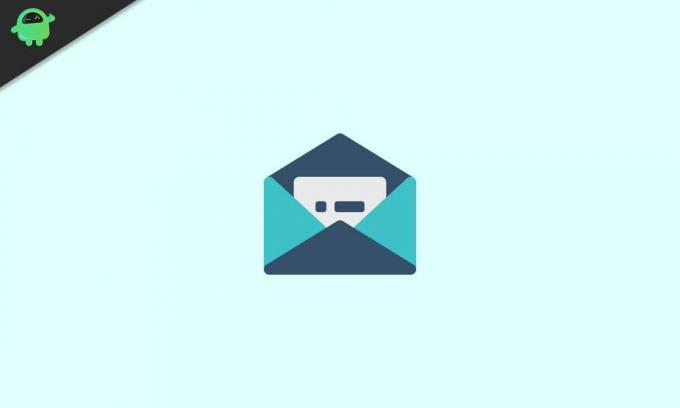
विषय - सूची
-
1 Windows मेल में प्राप्तियों और वितरण सूचनाओं को कैसे जोड़ें और अनुरोध करें?
- 1.1 सभी ई-मेल के लिए पावती रसीद और डिलीवरी रसीद का अनुरोध करें:
- 1.2 अनुरोध एक विशेष ई-मेल के लिए रसीद और वितरण रसीद पढ़ें:
- 1.3 नज़र रखना:
Windows मेल में प्राप्तियों और वितरण सूचनाओं को कैसे जोड़ें और अनुरोध करें?
विंडोज मेल में यह सुविधा बिल्कुल नहीं है। Microsoft से Outlook एकमात्र विकल्प है जो ऐसा करने में सक्षम है।
अब आप या तो किसी विशेष ई-मेल के लिए इन अनुरोधों को भेज सकते हैं या इसे उन सभी ई-मेलों के लिए डिफ़ॉल्ट रूप से सेट कर सकते हैं जिन्हें आपने भेजा था। लेकिन प्राप्तकर्ता को इस विधि को काम करने के लिए आपके पढ़ने और वितरण अनुरोध को स्वीकार करने की आवश्यकता है। उसके ऊपर, रिसीवर को एक एप्लिकेशन का उपयोग करना चाहिए जो रीड रसीद और डिलीवरी रसीद सुविधा का समर्थन करता है। अन्यथा, यह बिल्कुल काम नहीं करेगा।
सभी ई-मेल के लिए पावती रसीद और डिलीवरी रसीद का अनुरोध करें:
आइए देखें कि आप अपने द्वारा भेजे गए प्रत्येक ई-मेल के लिए रीड और डिलीवरी रसीद का अनुरोध करने के लिए आउटलुक कैसे सेट कर सकते हैं।
- Outlook खोलें और फ़ाइल मेनू पर क्लिक करें।
- इसके बाद विकल्प चुनें और मेल पर क्लिक करें।
- यहां ट्रैकिंग के तहत, बॉक्स की जांच करें “संदेश प्राप्त करने वाले की रसीद रसीद प्राप्तकर्ता के ई-मेल पर पहुंचाई गई थी सर्वर "डिलीवरी रसीद के लिए और बॉक्स" पढ़ने के लिए प्राप्तकर्ता ने संदेश को देखने की पुष्टि करने वाली रसीद पढ़ें रसीद।
- अपने परिवर्तनों को लागू करने और सहेजने के लिए ओके पर क्लिक करें।
अब प्राप्तकर्ता को हर बार उस व्यक्ति या कंपनी को एक संदेश भेजने का अनुरोध प्राप्त होगा। अब केवल आवश्यक ई-मेल भेजते समय इन अनुरोधों को भेजना बेहतर है। यदि आप इसे हर बार करते हैं, तो प्राप्तकर्ता इसे अस्वीकार कर सकता है।
एक विकल्प के रूप में, आइए देखें कि आप इसे केवल विशेष ई-मेल के लिए कैसे अनुरोध कर सकते हैं।
अनुरोध एक विशेष ई-मेल के लिए रसीद और वितरण रसीद पढ़ें:
जब आप नए ई-मेल की रचना करने वाले हों, तो विकल्प मेनू पर क्लिक करें। ट्रैकिंग समूह के तहत, "रिक्वेस्ट ए डिलीवरी रसीद" और "रिक्वेस्ट रीड रिसीटिपेट" के पास वाले चेक-बॉक्स का चयन करें।
फिर अपना ई-मेल लिखें और इसे अपने इच्छित व्यक्ति को भेजें।
नज़र रखना:
अपने अनुरोधों की स्थिति को ट्रैक करने के लिए, भेजे गए फ़ोल्डर में मेल खोलें। फिर संदेश टैब में, शो समूह के तहत, विकल्प ट्रैकिंग का चयन करें। यहां, आपको वे सभी विवरण दिखाई देंगे जो आप चाहते हैं।
तो यह है कि आप Windows में अपने ई-मेल के लिए रीड और डिलीवरी रसीद को कैसे जोड़ते हैं और अनुरोध करते हैं। यदि आपके पास इस गाइड के बारे में कोई प्रश्न या प्रश्न हैं, तो नीचे टिप्पणी करें, और हम आपके पास वापस आ जाएंगे। इसके अलावा, हमारे अन्य लेखों को अवश्य देखें iPhone युक्तियाँ और चालें,Android टिप्स और ट्रिक्स, पीसी युक्तियाँ और चालें, और बहुत अधिक उपयोगी जानकारी के लिए।
एक तकनीकी सनकी, जो नए गैजेट्स से प्यार करता है और हमेशा नवीनतम खेल और प्रौद्योगिकी की दुनिया में और उसके आसपास होने वाली हर चीज के बारे में जानने के लिए उत्सुक रहता है। उसे एंड्रॉइड और स्ट्रीमिंग डिवाइस में बड़े पैमाने पर रुचि है।

![स्माइल Z10 पर स्टॉक रॉम को कैसे स्थापित करें [फर्मवेयर फ्लैश फाइल / अनब्रिक]](/f/96bc5f5cd7254dc05c3b936c0571a336.jpg?width=288&height=384)

